在使用Win10系统的过程中,如果点击“开始菜单”打不开并没有任何反应,可能是设置的问题。那么电脑的开始菜单打不开怎么办?下面装机之家分享一下Win10点击开始菜单没反应的解决方法。
1、鼠标右键点击桌面上“此电脑”图标,在弹出的菜单中点击“管理”,如下图所示:
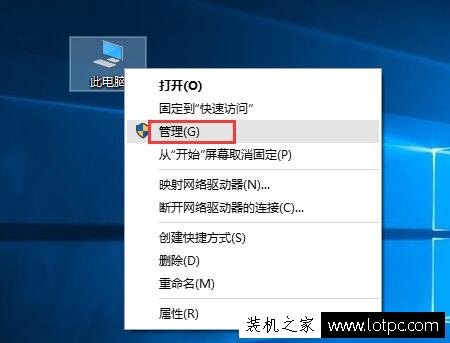
2、打开计算机管理窗口,点击左侧“服务和应用程序”,然后双击右侧服务选项,如下图所示:
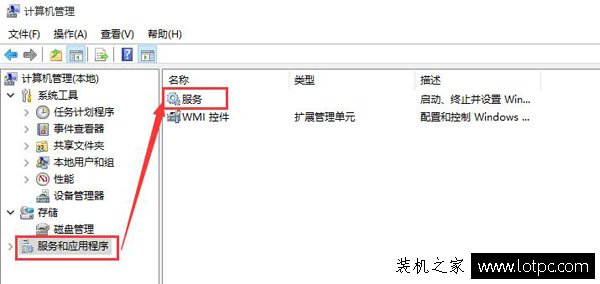
3、找到user manager选项,并双击此选项,在弹出的user manager属性窗口中“常规”选项卡下先查看启动类型以及服务状态,确保此服务正在运行,如下图所示:
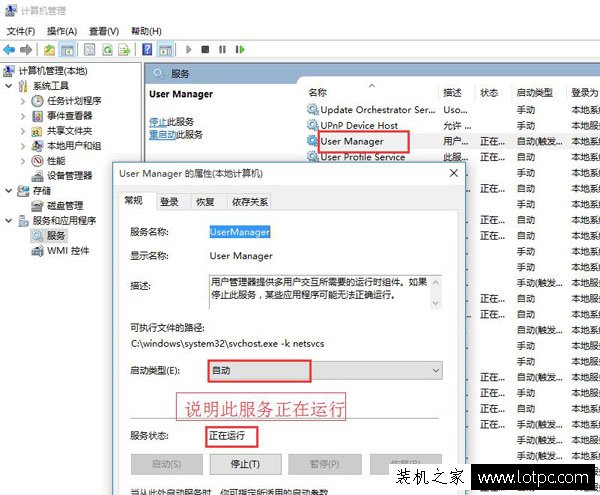
4、然后切换选项卡到“登录”,勾选“允许服务与桌面交互(W)”选项,然后点击应用——确定,如下图所示:
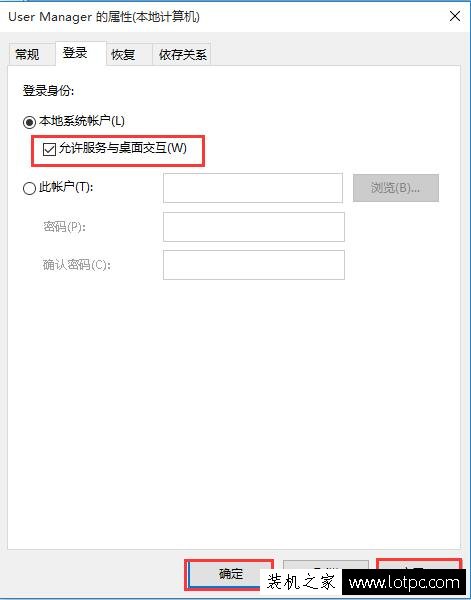
以上就是装机之家分享的Win10点击开始菜单没反应的解决方法,如果你在点击开始菜单的时候,出现了无任何反应打不开的情况,不妨通过以上的方法来解决。
评论列表 (0条)